电子商务美工实训(上篇)-PS操作
01.Photoshop基础工具的使用
★任务导读:
随着电商行业的飞速发展,越来越多的个人和企业进入这个行业。通常买家在浏览淘宝网页时,首先注意的是图片,有创意图片直接吸引着用户的眼球,从而给了商品更多的销售机会。近年来越来越多的电商企业逐渐认识到设计图片对产品的促销起到良好的推动作用,随之美工设计人才的需求量也大大增加。
本节课将从为什么要学Photoshop软件、Photoshop界面认识、基本工具操作等展开工作任务。通过讲解Photoshop的特点和作用、Photoshop的界面、Photoshop的工作操作,帮助学生认识Photoshop,并引导学生进行Photoshop基本工具实操。
★学习目标:
1.了解Photoshop的特点和作用;
2.了解Photoshop的界面;
3.熟知Photoshop中各工具的作用和快捷键;
4.掌握Photoshop中各工具的操作;
★案例引入:
小杨在淘宝上购物的时候,浏览了许多商品详情页,被设计优美的图片所吸引,开始对图片制作感兴趣,想毕业后从事美工方面的工作。他决定学习Photoshop软件,可是他从来没有使用过Photoshop,不了解该软件,也不知从何入手。小杨该怎样认识Photoshop并开始学习呢?
★知识学习:
【以视频形式展现】

★课中练习:
运用所学知识,在Photoshop中对以下图片根据要求进行处理。
设备要求:
(1)教学设备:安装有Photoshop,并且连接互联网的计算机;
(2)实训场地:美工实训室。
操作步骤:
本实训要求学生通过Photoshop软件完成图片的简单操作。通过实训,要求学生熟练掌握Photoshop软件的基础工具使用。
教师向学生介绍任务要求和内容,将班学生按每3-4人的标准划分成若干个任务小组,以小组为单位进行任务实训。学生领取任务所涉及的图片素材。
步骤1:移动工具
1.在Photoshop软件中,执行【文件】-【打开】命令,把图1、图2、图3用Photoshop软件打开;
2.选择工具栏中的移动工具,鼠标放置在图1-1上,长按鼠标左键把图1-1拖到到图1-3上,同样使用移动工具,把图1-2也拖到图1-3上,最终效果如图1-4所示。在活动面板中图1-4的图层显示如图1-5所示。
![]()
图1-1 产品展示

图1-2 草莓
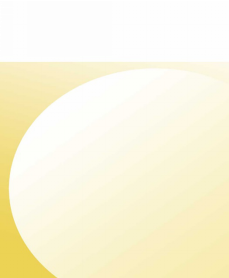
图1-3 黄色背景

图1-4 使用移动工具后的效果

图1-5 图层
步骤2:矩形选框工具
选择矩形选框工具后,按着键盘【Shift】在图1-4上画一个正方形区域,效果如图1-6所示。
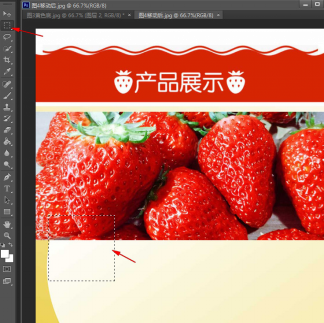
图1-6 矩形选框工具
步骤3:吸管工具
在Photoshop中选择【吸管工具】,在红色部分点击鼠标左键,吸取红色,可以观察前景色变为红色,如图7所示。
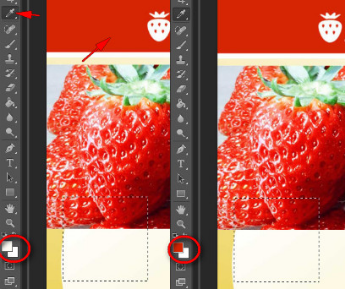
图1-7 使用吸管工具改变前景色
步骤3:画笔工具
选择【画笔工具】,可以在属性栏改变画笔大小,在方形选框中画上颜色,因为:
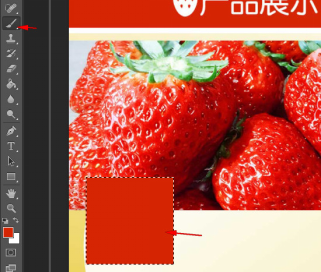
图1-8 画笔工具使用后的效果
步骤4:文字工具
选择【文字工具】,字体选择微软雅黑,粗体,字号选择130-170点之间,颜色选择白色,输入文字“鲜”,使用移动工具把文字移动到红色方形框内,效果如图1-9所示。
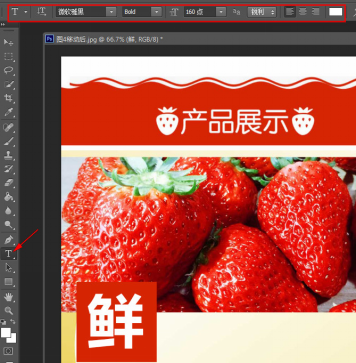
图1-9 输入文字“鲜”
步骤5:裁剪工具
选择【裁剪工具】,在属性栏设置为800*800像素的方形,移动裁剪框,选择合适的区域,点击确定,如图1-10所示。
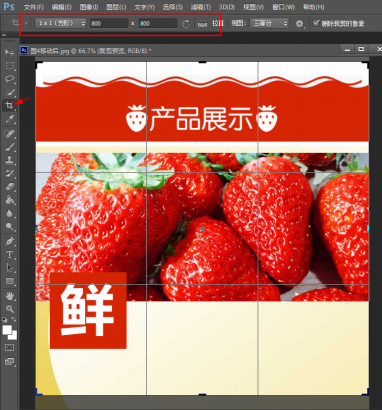
图1-10 裁剪工具设置
步骤6:合并可见图层
首先观察活动面板中的图层为多层,执行【图层】-【合并可见图层】命令后,操作过程如图1-11所示,观察活动面板中图层改变为1层。
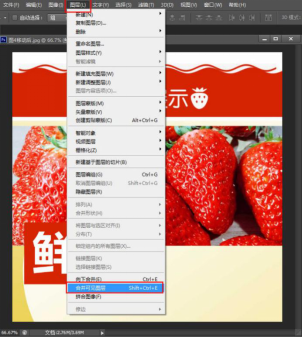
图1-11 合并可见图层
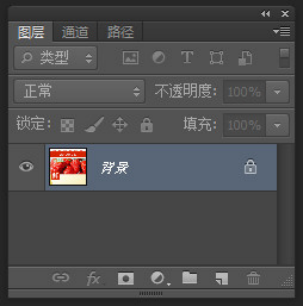
图1-12 图层为1层
步骤7:套索工具
1.使用【套索工具】选择区域如图1-13所示,通过调整属性栏,再次使用【套索工具】,观察选区的变换;
2.使用【多边形套索工具】选择区域如图1-14所示,通过调整属性栏,再次使用【多边形套索工具】,观察选区的变化;
3.使用【磁性套索工具】选择区域如图1-15所示,通过调整属性栏,再次使用【磁性套索工具】,观察选区的变化;
4.填写表1-1。

图1-13 套索工具

图1-14 多边形套索工具

图1-15 磁性套索工具
表1-1套索工具的使用
工具 | 属性栏调整的内容和作用 | 特点 |
套索工具 | ||
多边形套索工具 | ||
磁性套索工具 |
步骤8:缩放工具
选择缩放工具后,鼠标点击图片放大,也可以使用快捷键【Ctrl++】是放大,【Ctrl+-】是缩小,操作放大放小的效果。

图1-16 缩放工具的使用
步骤9:抓手工具
在图片放大的状态下,选择【抓手工具】,鼠标放在图片上,长按鼠标左键,移动图片使顶端处于视觉内,发现图片顶端的白色区域和背景白色有色差,如图1-17所示。
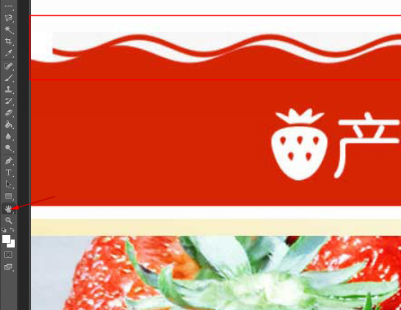
图1-17 使用抓手工具移动图片
步骤10:魔棒工具
在图17的状态下,选择【魔棒工具】,在属性栏设置魔棒工具,选择需修改的区域,如图1-18所示。
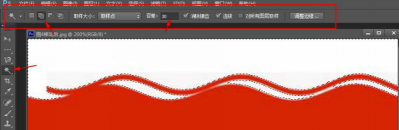
图1-18 使用魔棒工具选择需修改的区域
步骤11:橡皮檫工具
在图1-18的状态下,选择【橡皮檫工具】,如图1-19所示,设置橡皮檫的颜色,也可以在属性栏设置橡皮檫大小,在选区内移动鼠标擦去不一致的颜色,最终效果如图1-20所示。
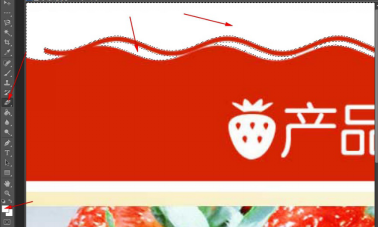
图1-19 使用橡皮檫工具擦去多余部分

图1-20 草莓详情页效果
步骤12:总结评价
学生总结Photoshop基础工具的使用方法和效果,积极探索该软件其他工具的功能和使用方法,写一份总结报告。老师针对学生的报告及操作过程中的熟练度进行点评,奖励优秀小组。
★美工小经验:
【以PPT形式展现】

★课后练习:
1.使用Photoshop软件中的移动工具对素材包中的“柠檬直通车图”进行移动调整,调整至下图效果。
 |
图1 柠檬直通车图
2. 使用Photoshop软件中的移动工具对素材包中的“耳机主图”进行移动调整,调整效果如下图所示。
 |
图2 耳机主图
3.使用Photoshop软件中的矩形工具对素材包中的“轮播”进行调整,效果如下 。

★回顾总结:
Photoshop的基本工具的使用是一切图片设计的基础。通过本节课的学习,让学生对认识了Photoshop软件、了解了Photoshop的操作界面、熟练应用工具栏中的基本工具的操作,并能多个工具配合应用,设计出简单的商品详情页。
